在我们安装完电脑windows系统的时候,最好先创建一个还原点,这样即使系统出问题了,我们只需花几分钟将系统还原就可以解决问题了,而且对我们安装的软件游戏与系统的设置基本没影响,简单快捷方便。
windows系统「创建还原点」方法
1 在电脑系统的桌面中,鼠标右击“此电脑(我的电脑)”,选择“属性”打开 系统 信息窗口。
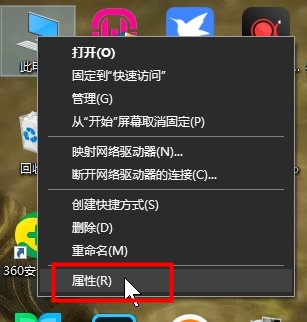
2 在 系统 窗口中点击左边的“高级系统设置”打开 系统属性 窗口。
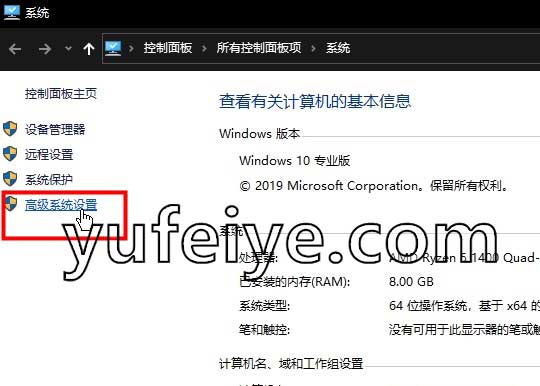
3 点击“系统保护”菜单,选择安装系统的磁盘(一般是C盘),点击“配置”打开一个窗口,选择“启用系统保护”后点击“确定”。
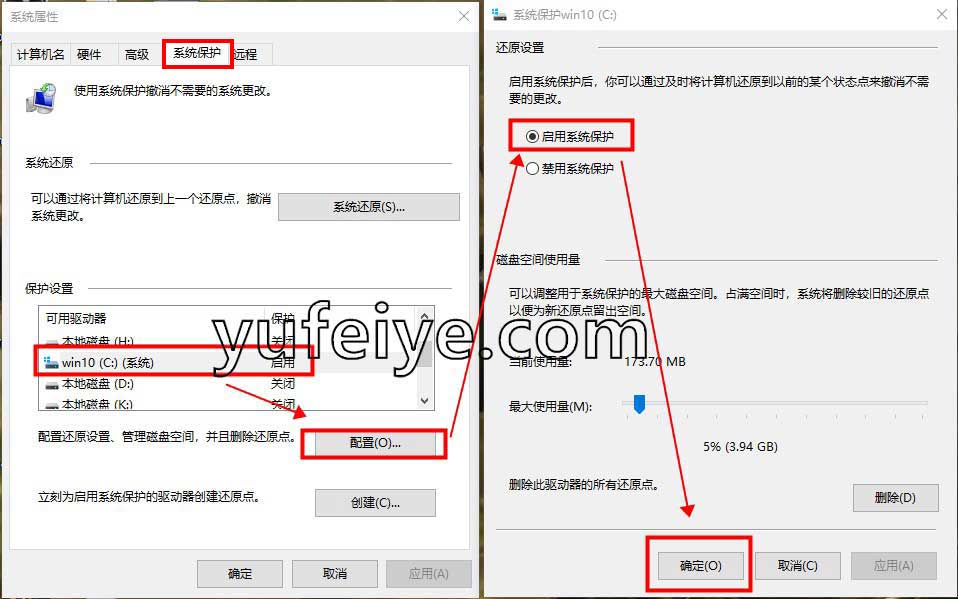
4 点击“创建”打开 系统保护 创建还原点 窗口。
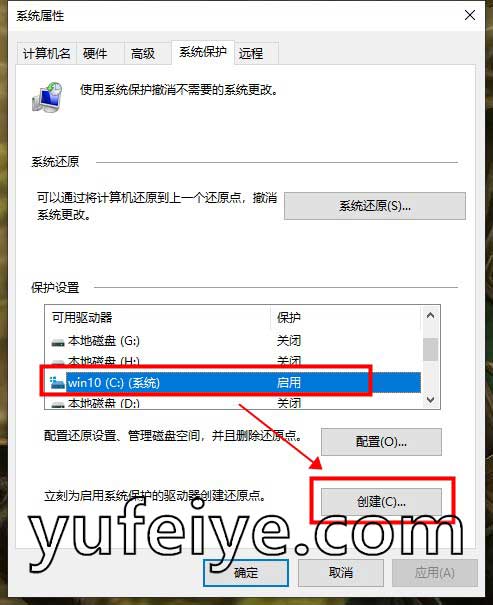
5 点击文本框输入一个自定义的名字,再点击“创建”
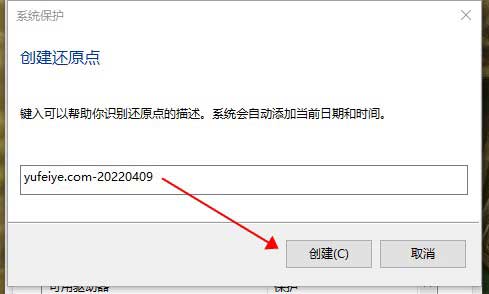
6 等几秒钟就有提示“已成功创建还原点”的窗口了,最后点击“关闭”即可。
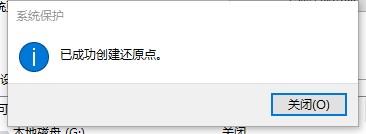
windows「系统还原」方法
重复上面「创建还原点」方法的第1、2步打开 系统属性 窗口,点击“系统保护”菜单,再点击“系统还原”,一直选择“下一步”就行了,非常简单。
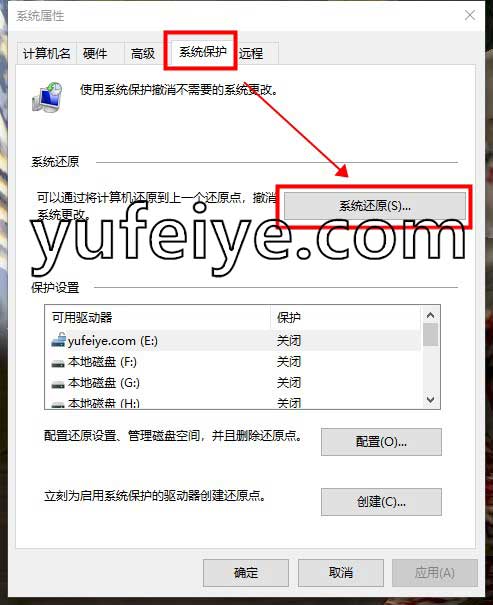
重要提醒:创建还原点之前一定要确保你的电脑系统是正常的,否则创建还原点前后的系统都是有问题的那就没意义了。